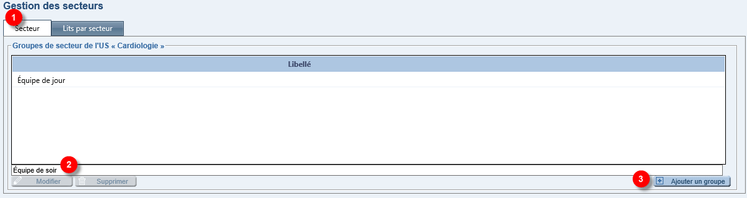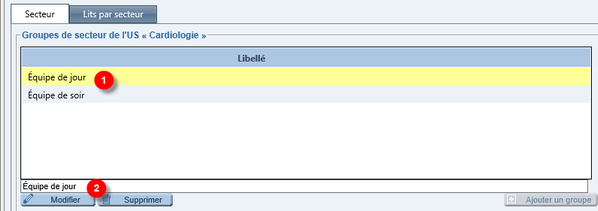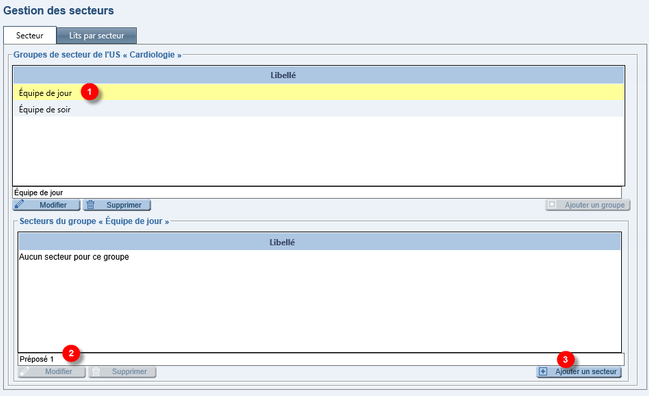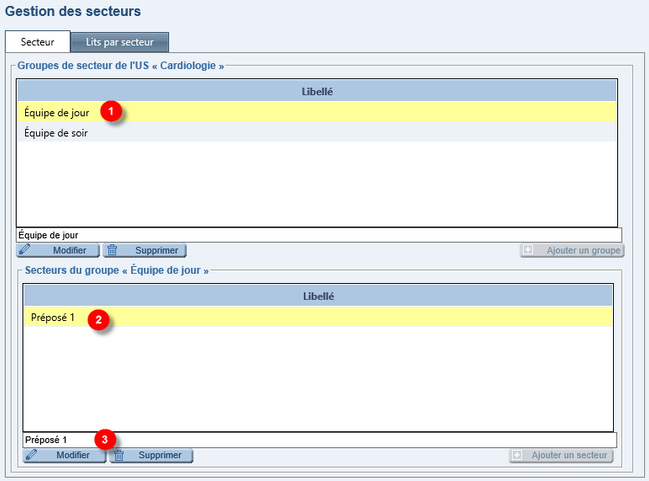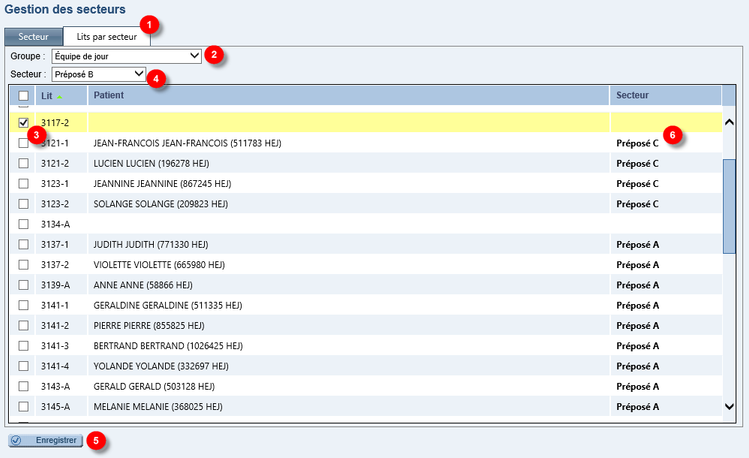Gestion des secteurs (Sectorisation)
La gestion des secteurs dans Cristal-Net permet de paramétrer des secteurs et des groupes de secteurs.
La notion de secteur fait référence à un regroupement de lits sur une unité de soins ou à une clinique. Les secteurs créés dans le module de gestion pourront alors être utilisés par l'intermédiaire de la liste de mise en contexte Patient > Sectorisation. Cette liste est utile notamment pour les préposés aux bénéficiaires, dont la charge de travail est établie en fonction d’un secteur et non en fonction des patients. En savoir davantage sur les listes de mise en contexte.
Exemple : Équipe de jour, équipe de soir, équipe de nuit. |
Accéder à la gestion des secteurs
- A partir du menu principal de Cristal-Net, cliquer sur Patient > Sectorisation.
Sélectionner le site et l'unité de soins/clinique désirés dans la barre de mise en contexte.
Pour ajouter un groupe de secteurs, aucun secteur ne doit être sélectionné dans le tableau. Le bouton Ajouter un groupe est alors activé.
- Cliquer sur l'onglet Secteur.
- Inscrire le libellé du groupe de secteurs dans le champ de texte libre.
- Cliquer sur Ajouter un groupe.
Modifier ou supprimer un groupe de secteurs
- Toujours dans l'onglet Secteur, sélectionner le groupe de secteurs à modifier ou à supprimer.
Effectuer les modifications nécessaires dans le champ de texte libre du tableau situé en haut de page.
Cliquer sur Modifier. Pour supprimer, cliquer sur Supprimer.
Sélectionner le groupe de secteurs souhaité. Un encadré nommé Secteurs du groupe «...» s'affichera sous la première fenêtre.
- Pour créer de nouveaux secteurs pour le groupe, inscrire le libellé du secteur dans le champ de texte libre de l'encadré Secteurs du groupe «...».
- Cliquer sur Ajouter un secteur.
Modifier ou supprimer un secteur
Sélectionner le groupe de secteurs à modifier ou à supprimer. Un encadré nommé Secteurs du groupe «...» s'affichera sous la première fenêtre.
- Sélectionner le secteur à modifier ou à supprimer dans l'encadré du bas.
- Effectuer les modifications nécessaires dans le champ de texte libre puis cliquer sur Modifier. Pour supprimer un secteur, cliquer sur Supprimer.
- Le nom du nouveau secteur s'affichera en bout de ligne pour chaque lit sélectionné.